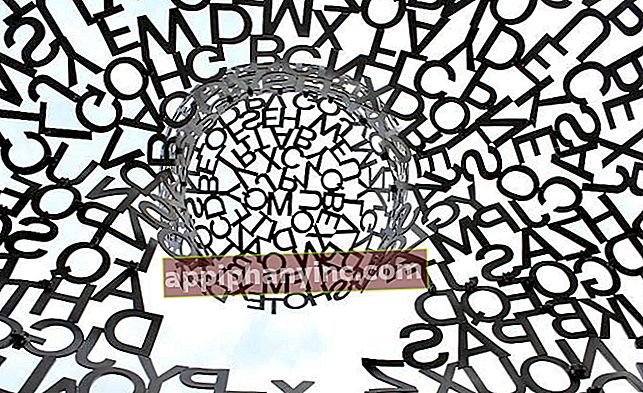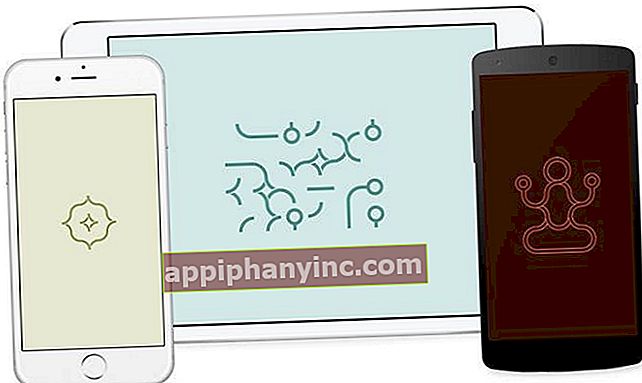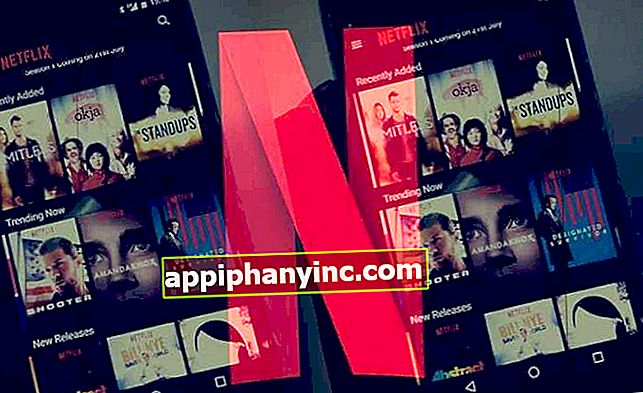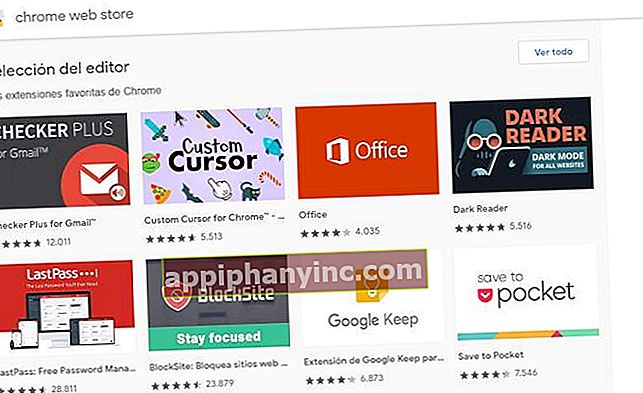Spotify: Jak opravit chybu související s firewallem 17

Spotify Je to to nejlepší, co se nám hudebním fanouškům stalo. Gigantické úložiště, kde najdeme prakticky vše. Ačkoli aplikace obvykle nedává mnoho chyb, někdy nás překvapí chybami, jako je ta, kterou se dnes budeme zabývat. Máte Spotify nainstalovaný v počítači PC, Mac nebo telefonu a nemůžete se přihlásit přes chyba 17? Pokračujte ve čtení, protože vás to může opravdu zajímat.
Chyba 17 ve Spotify: brána firewall (firewall) může blokovat řešení Spotify!
Specifický problém je následující: pokusíte se přihlásit do Spotify, zadáte správně své uživatelské jméno a heslo, ale stále k nim nemáte přístup. Toto je chyba 17 a podle Spotify to může být chyba související s špatná konfigurace brány firewall. Jednoduše řečeno, brána firewall vašeho zařízení brání v přístupu k vašemu účtu. Zpráva, kterou vidíme na obrazovce, vypadá asi takto:

Je opravdu možné, že brána firewall blokuje přístup?
První věc, na kterou myslíme, když vidíme zprávu, je, že se jedná o problém s konfigurací nebo konkrétní selhání. Pokud aplikaci odinstalujeme a znovu nainstalujemeUvidíme však, že zmíněná chyba 17 stále nezmizí.
Upravte bránu firewall a opravte chybu Spotify 17
Pokud se nám tato chyba zobrazuje stolní počítač se systémem Windows 10 nebo Mac, může být rozumné přemýšlet o úpravách brány firewall. Na druhou stranu, pokud nám Spotify hodí chybu 17 na náš Android nebo iPhone, věc může začít divně páchnout.
Firewall není nic jiného než mechanismus blokování přístupu k omezené komunikaci. V mobilním telefonu to není běžná věc a pokud jej nenainstalujeme ručně, s největší pravděpodobností ho ani nemáme. Tak o co jde? SPOILER: Nejběžnější příčina chyby Spotify 17 souvisí s geografickými změnami.
Řešení: Opravte svou geografickou polohu na Spotify
Pokud jsme změnili zemi a vytvořili jsme si účet v jiné zemi, je pravděpodobné, že se nám tento neúspěch dostane. Z nějakého důvodu, Spotify nezaznamenává správně změnu polohy uživatele a zobrazí tuto chybovou zprávu. Abychom to vyřešili, musíme postupovat podle následujících kroků:
- Přihlaste se do webové verze Spotify z prohlížeče.

- Jít do "Profil -> Účet”.

- Klikněte na "Upravit profil”.

- Nakonec pole opravte "Země„S uvedením země, ve které se právě nacházíte. Klikněte na "Uložit profil„Aby se změny projevily.
Jakmile to uděláme, Spotify by nám měl umožnit bezproblémové přihlášení ze systému Windows 10, Mac nebo z mobilu. Není to příliš časté selhání, ale může se nám to stát, pokud jsme jeli na dovolenou nebo cestujeme do zahraničí.
Pokud po změně našeho umístění budeme i nadále dostávat šťastnou chybu 17, je vhodné odstranit dočasné soubory v počítači a znovu nainstalovat aplikaci.
Řešení: Zkontrolujte nastavení serveru proxy ve Spotify
Ve výchozím nastavení Spotify automaticky detekuje proxy, který náš počítač používá k připojení k internetu. Normálně to obvykle selže, ale pokud budeme mít i nadále problémy, je vhodné provést poslední test nastavením ručně.
- Když se zobrazí chyba 17, klikněte na „Nastavení proxy”.
- Změňte automatickou detekci a vyberte „4. ponožky“. Hostitel je obvykle 127.0.0.1 a proxy 8080.
- Klikněte na "Aktualizovat proxy„Chcete-li uložit změny.

Získal jsem tato 2 řešení po procházení různých fór a kontrole jejich účinnosti a vyřazení dalších předpokládaných alternativ, které problém nevyřešily. Pokud jste vyzkoušeli obojí a ani jeden pro vás nepracoval, neváhejte zanechat zprávu v oblasti komentářů.
Máte Telegram nainstalován? Získejte nejlepší příspěvek každého dne náš kanál. Nebo pokud chcete, zjistěte vše z našeho facebooková stránka.